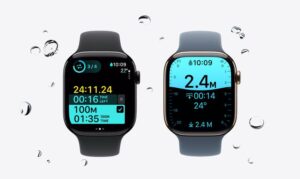Đừng để vấn đề màn hình iPad bị sọc làm gián đoạn trải nghiệm của bạn. iPad bị lỗi sọc màn hình đôi khi có thể giải quyết nhanh chóng tại nhà. Tuy nhiên đôi lúc cần thay thế một số linh kiện bên trong. Hãy khám phá ngay nguyên nhân và các cách để khắc phục hiệu quả trong bài viết này.
TÓM TẮT NỘI DUNG
Toggle1. Dấu hiệu nhận biết khi màn hình iPad bị sọc
Màn hình iPad bị sọc là biểu hiện của một số vấn đề nghiêm trọng về hiển thị. Để nhận biết và đánh giá mức độ lỗi màn hình, bạn có thể quan sát những dấu hiệu sau:
- Màu sắc khác biệt: Khi bạn bật thiết bị lên và sử dụng, màn hình xuất hiện các đốm màu không đồng đều. Hoặc không phản ánh chính xác hình ảnh thực tế.
- Hiển thị điểm sọc mờ trên màn hình: Đây là dấu hiệu thường gặp khi màn hình bị lỗi. Các đường sóng hay điểm sọc mờ xuất hiện trên màn hình khiến cho hình ảnh không rõ ràng.
- Điểm sọc trắng/đen hoặc xanh, vàng: Những đốm sọc trắng, đen, xanh, vàng xuất hiện trên màn hình. Việc này làm mất đi sự đồng đều và sắc nét của hình ảnh hiển thị.
- Có sọc đen và bị mất cảm ứng: Khi màn hình xuất hiện sọc đen ở một bên và không phản ứng khi bạn chạm vào. Có thể đây là dấu hiệu của một lỗi nghiêm trọng về cảm ứng và hiển thị.
- Màn hình bị sọc khi mở ứng dụng: Khi bạn mở các ứng dụng, đặc biệt là các ứng dụng yêu cầu độ phân giải cao. Màn hình bị sọc, xuất hiện những vùng sáng không đều.
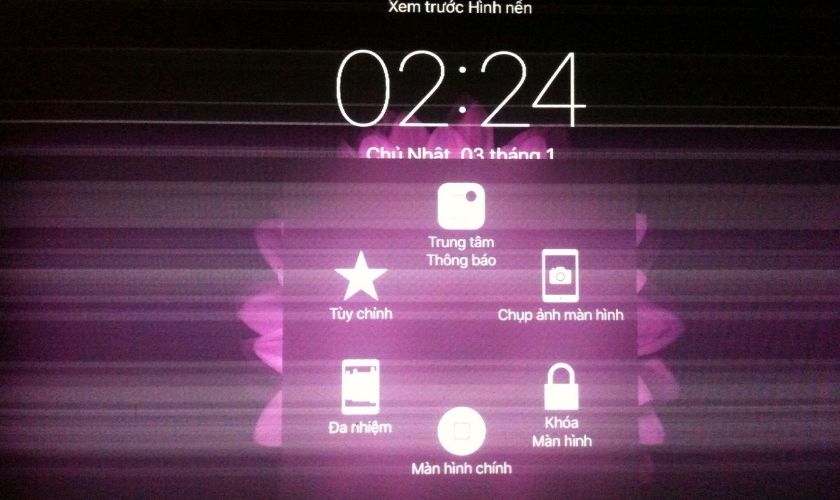
Những dấu hiệu này có thể xuất hiện dần dần hoặc đột ngột. Nếu gặp phải những dấu hiệu trên, bạn nên nhanh chóng đưa thiết bị đến các cửa hàng uy tín để được kiểm tra và sửa chữa kịp thời.
2. Nguyên nhân khiến màn hình iPad bị sọc
Khi đang sử dụng bỗng iPad xuất hiện các đường sọc trên màn hình khiến bạn hoang mang. Thế đâu là các lý do khiến màn hình iPad bị sọc?
2.1. Màn hình iPad bị sọc do phần mềm
Màn hình iPad bị sọc dọc hoặc ngang thường là dấu hiệu của các vấn đề phần mềm. Có thể phát sinh từ nhiều nguyên nhân khác nhau
- Khởi động nhiều ứng dụng: Khởi động quá nhiều ứng dụng có thể làm giới hạn dung lượng bộ nhớ. Việc này dẫn đến hiện tượng sọc màn hình.
- Tải ứng dụng không tương thích: Cài đặt các ứng dụng mới không tương thích có thể gây ra lỗi màn hình bị sọc. Thường lỗi này do xung đột phần mềm.
- Ứng dụng không uy tín: Tải các ứng dụng không uy tín có thể xuất hiện quảng cáo và phần mềm độc hại. Điều này gây sọc màn hình iPad.
- RAM không đủ: Không tắt hoàn toàn các ứng dụng chạy ngầm sẽ làm giảm hiệu suất RAM. Việc này gây sọc màn hình khiến trải nghiệm sử dụng không như mong đợi.
- Nhiễm virus: Bị nhiễm virus có thể làm cho màn hình iPad bị rung giật. Thậm chí là mất ổn định và xuất hiện các dải sọc.
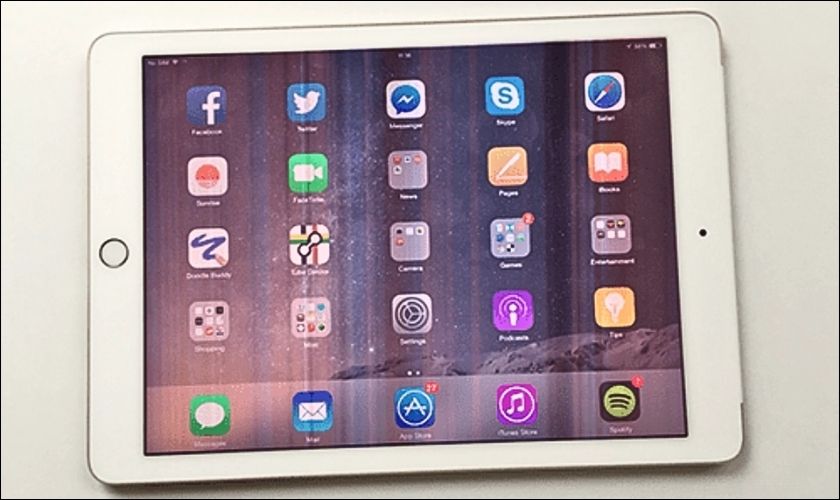
Trên đây là những nguyên nhân khiến iPad bị sọc do lỗi phần mềm. Bên cạnh đó, cũng có 1 số nguyên từ phần cứng cũng khiến màn hình bị sọc. Cùng theo dõi tiếp nhé!
2.2. Màn hình iPad bị sọc do phần cứng
Mặc dù hiếm hơn, các vấn đề phần cứng cũng có thể dẫn đến tình trạng màn hình iPad bị sọc, bao gồm:
- Nhiệt độ và lớp keo: Nhiệt độ quá cao có thể làm cho lớp keo bên trong bị chảy tróc. Từ đó gây ra các dải sọc màn hình không mong muốn.
- Dây cáp màn hình hỏng: Các vấn đề về dây cáp màn hình, bao gồm hỏng hóc hoặc không kết nối đúng cách,… Những điều này có thể làm cho màn hình hiển thị không ổn định và xuất hiện các dải sọc.
- Va đập và nước thấm vào: Các tình huống như va đập mạnh hoặc thiết bị bị thấm nước có thể gây hư hỏng màn hình. Và xuất hiện các sọc và lỗi hiển thị.
- Sử dụng linh kiện không chính hãng: Thay màn hình iPad bằng linh kiện không chính hãng. Việc này có thể dẫn đến các vấn đề kỹ thuật, bao gồm hiện tượng sọc màn hình.

Màn hình iPad bị sọc có thể do nhiều nguyên nhân khác nhau từ phần mềm đến phần cứng. Để giải quyết vấn đề này, việc chẩn đoán chính xác và sửa chữa kịp thời là rất quan trọng. Việc này để duy trì hiệu suất và trải nghiệm sử dụng thiết bị tốt nhất có thể.
iPad vào nước cũng có thể gây ra các lỗi cho linh kiện như pin, bạn nên mang máy đến trung tâm sửa chữa kiểm tra và thay pin ipad nếu bị lỗi pin!
3. Những cách khắc phục lỗi màn hình iPad bị sọc hiệu quả
Lỗi phần mềm và phần cứng thường gặp có thể ảnh hưởng đến hiển thị màn hình của iPad. Dưới đây là một số phương pháp sửa chữa mà người dùng có thể áp dụng để tự khắc phục một số vấn đề nhỏ.
3.1. Khởi động lại thiết bị
Đây là phương pháp đơn giản nhưng hiệu quả để sửa chữa các lỗi phần mềm nhỏ trên iPad.
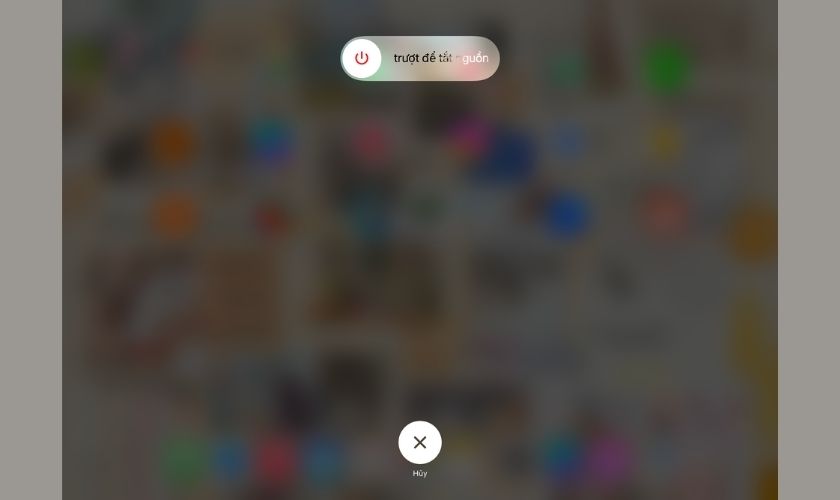
Khởi động lại giúp làm sạch bộ nhớ tạm và khởi động lại các quy trình hoạt động. Có thể khắc phục những vấn đề do xung đột phần mềm gây ra.
3.2. Vỗ nhẹ vào iPad
Phương pháp này thường được áp dụng khi dây cáp kết nối màn hình bị lỏng. Bằng cách vỗ nhẹ vào mặt lưng sau của iPad. Bạn có thể làm dây cáp ổn định lại và giảm thiểu tình trạng màn hình bị sọc.
3.3. Sử dụng nam châm
Sử dụng cục nam châm nhỏ để điều chỉnh và loại bỏ từ tính bên trong thiết bị. Cách này có thể giúp khắc phục các sự cố liên quan đến hiển thị màn hình. Nam châm giúp điều chỉnh các linh kiện điện tử bên trong iPad. Đặc biệt là khi chúng bị nhiễm từ tính từ các thiết bị khác.
3.4. Tắt các ứng dụng chạy ngầm
Điều này giúp giảm tải hệ thống và tránh xung đột giữa các ứng dụng. Từ đó cải thiện hiệu suất của thiết bị và giảm thiểu tình trạng màn hình bị sọc do nguồn tài nguyên hệ thống không đủ.
3.5. Sạc và xả pin
Nếu bạn đã thử phương pháp trên nhưng vẫn gặp phải tình trạng màn hình iPad bị sọc, bạn có thể sạc và xả pin. Để làm điều này, bạn nên sạc pin iPad 100% và sử dụng đến khi pin thiết bị tự tắt. Quá trình sạc này sẽ lặp đi lặp lại nhiều lần trong một khoảng thời gian dài. Tuy nhiên mỗi chu kỳ sạc sẽ đạt đến một giới hạn nhất định.
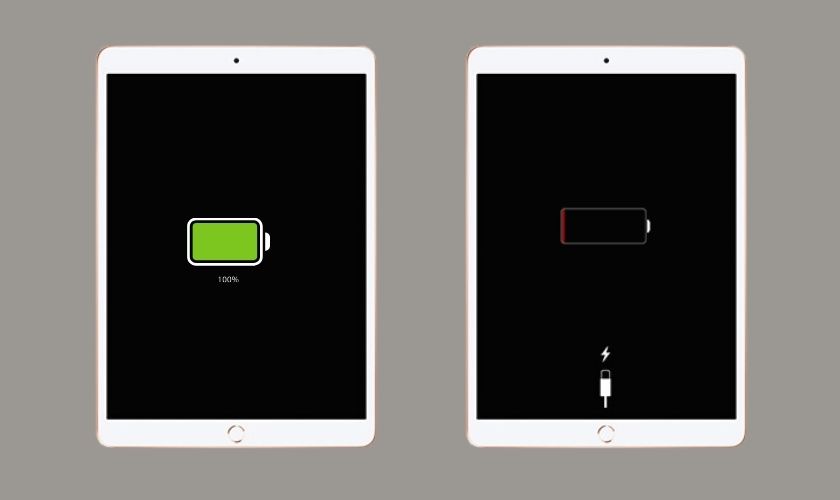
Thực hiện quá nhiều lần chu kỳ sạc có thể ảnh hưởng đến tuổi thọ và dung lượng của pin. Do đó, tốt nhất là bạn nên thực hiện việc xả pin định kỳ mỗi tháng để giúp pin có tuổi thọ kéo dài. Từ đó tránh tình trạng chai pin và màn hình bị sọc trên iPad.
3.6. Khôi phục cài đặt gốc
Nếu bạn gặp phải vấn đề màn hình iPad bị sọc và các phương pháp trước đó không hiệu quả. Khôi phục cài đặt gốc có thể là giải pháp cuối cùng để khắc phục vấn đề này. Thao tác này giúp đưa thiết bị trở về trạng thái ban đầu. Dưới đây là các bước thực hiện chi tiết:
Bước 1: Mở ứng dụng Cài đặt, rồi nhấn vào mục Cài đặt chung và chọn Chuyển hoặc đặt lại iPad.
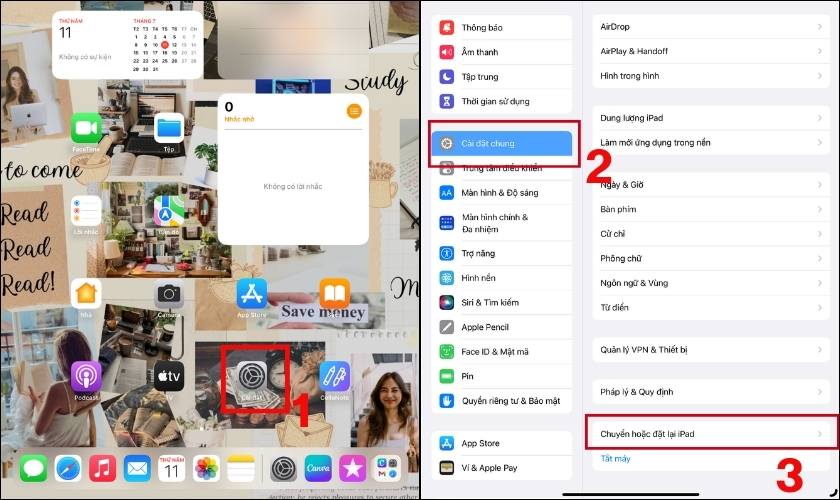
Bước 2: Nhấn vào Xóa tất cả nội dung và cài đặt. Nhập vào mật khẩu máy của bạn và nhấn vào nút Xóa.
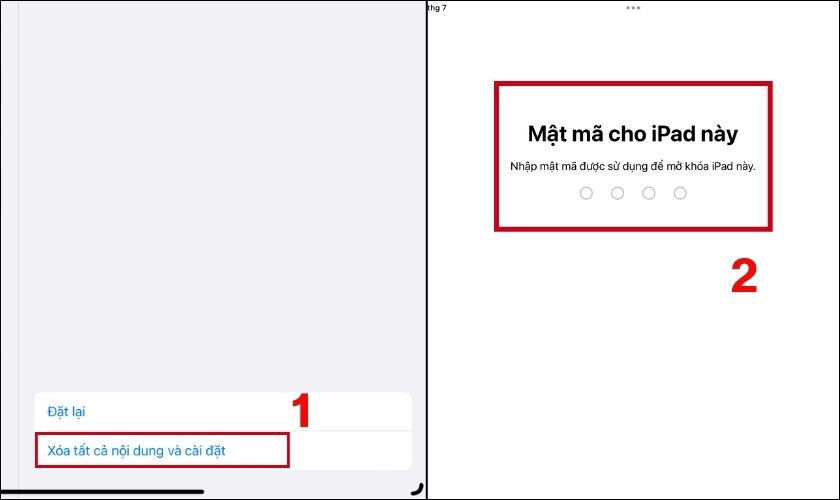
Trước khi tiến hành khôi phục, hãy nhớ sao lưu (backup) toàn bộ dữ liệu quan trọng trên iPad. Đảm bảo tính năng “Find My iPad” đã được tắt và đăng xuất khỏi tài khoản iCloud để tránh mất dữ liệu quan trọng.
3.7. Cập nhật hệ điều hành mới nhất
Cập nhật hệ điều hành là cách để đảm bảo rằng thiết bị được hỗ trợ các sửa lỗi và tối ưu hoá hiệu suất. Bạn có thể ngăn chặn và giảm thiểu các vấn đề liên quan đến hiển thị màn hình.
Để cập nhật hệ điều hành mới nhất trên iPad, bạn có thể làm theo các bước sau:
Bước 1: Mở ứng dụng Cài đặt, rồi nhấn vào mục Cài đặt chung và chọn Cập nhật phần mềm.
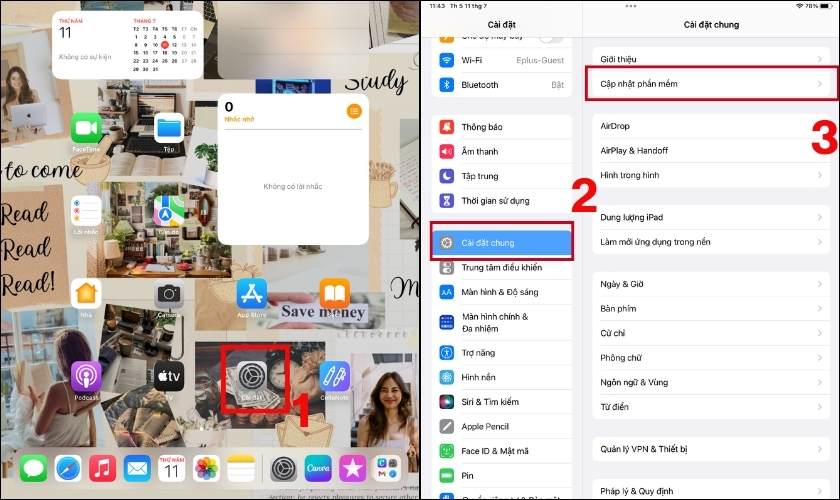
Bước 2: Chọn Tải về và Cài đặt, sau đó nhập mật khẩu để bắt đầu quá trình cập nhật.
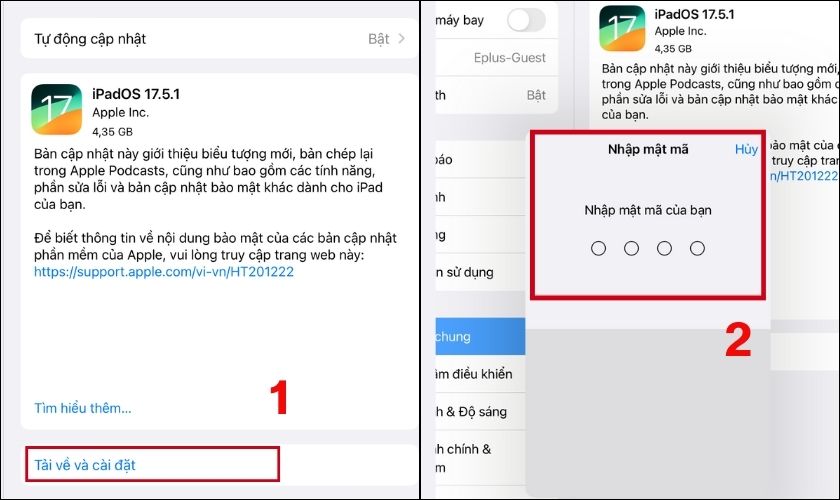
Đảm bảo iPad đã kết nối với mạng Wi-Fi và có đủ dung lượng pin để hoàn tất quá trình. Khi cập nhật hoàn tất, iPad sẽ khởi động lại để áp dụng các thay đổi. Sau khi khởi động lại, bạn có thể kiểm tra lại phiên bản hệ điều hành mới nhất đã được cài đặt thành công.
3.8. Thay màn hình iPad bị sọc khi hỏng phần cứng
Nếu các phương pháp trên không khắc phục được vấn đề. Thay màn hình là giải pháp duy nhất để khôi phục hoàn toàn chất lượng hiển thị của thiết bị.

Mỗi phương pháp đều có mục đích và cách thực hiện riêng, phù hợp với từng tình huống cụ thể mà người dùng có thể gặp phải khi màn hình iPad bị sọc.
4. Sửa lỗi màn hình iPad bị sọc ở đâu uy tín?
Bạn đang gặp phải tình trạng màn hình iPad bị sọc và cần tìm một địa chỉ uy tín để sửa chữa? Lựa chọn một địa điểm đảm bảo chất lượng và tin cậy là điều quan trọng để bảo vệ thiết bị của bạn. CareS – Trung tâm bảo hành Apple chính hãng ở Việt Nam sẽ là lựa chọn hàng đầu của bạn. CareS đã nhận được sự tin tưởng từ hàng ngàn khách hàng đã từng sử dụng dịch vụ tại đây.
- Chất lượng dịch vụ tại CareS: CareS cam kết mang đến cho khách hàng những trải nghiệm tốt nhất. Chúng tôi không chỉ đảm bảo sự chính xác trong việc sử dụng linh kiện chính hãng. Đồng thời, mỗi kỹ thuật viên đều tận tâm trong từng chi tiết nhỏ nhất của quá trình sửa chữa.
- Đội ngũ kỹ thuật viên chuyên nghiệp: Tại CareS, kỹ thuật viên được đào tạo chuyên sâu và kinh nghiệm phong phú. Chúng tôi sử dụng các thiết bị công nghệ hiện đại nhất. Việc này để đảm bảo quá trình thay màn hình trên iPad diễn ra nhanh chóng và hiệu quả nhất.
- Linh kiện chính hãng: CareS cam kết 100% linh kiện được thay thế là chính hãng. Bạn có thể yên tâm về chất lượng và độ bền của thiết bị sau khi sửa chữa.
- Dịch vụ khách hàng chuyên nghiệp: Đội ngũ nhân viên tư vấn của CareS luôn sẵn sàng hỗ trợ bạn từ khi bạn cần hỏi thông tin đến khi nhận lại thiết bị đã được sửa chữa.
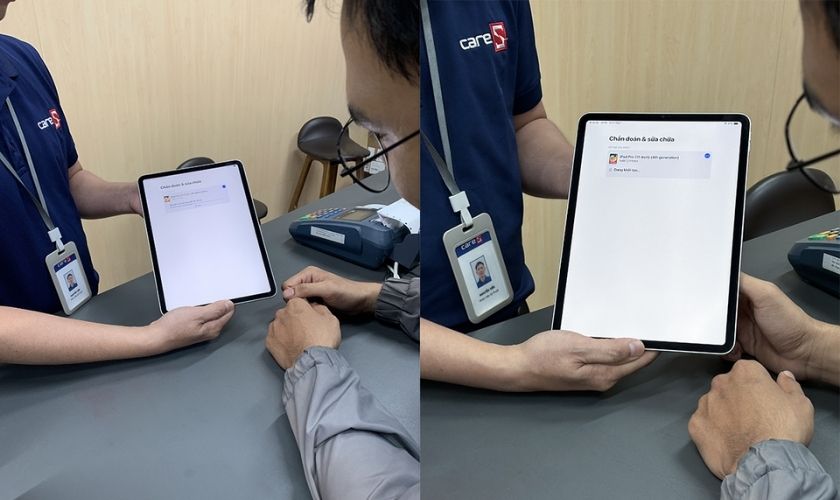
CareS là Trung tâm bảo hành Apple chính hãng ở Việt Nam. Nếu bạn đang gặp phải vấn đề với màn hình iPad, hãy đến với CareS. Địa chỉ tin cậy cho sự an tâm của bạn và sự hoàn hảo của thiết bị của bạn.
5. Kết luận
Trên đây là những nguyên nhân phổ biến dẫn đến lỗi màn hình iPad bị sọc cùng những phương pháp khắc phục hiệu quả. Nếu bạn đang gặp phải vấn đề này, hãy liên hệ với chuyên gia tại CareS ngay hôm nay. Bạn hãy theo dõi website CareS – Trung tâm bảo hành Apple chính hãng ở Việt Nam. Để được giới thiệu và chia sẻ thêm nhiều ứng dụng tiện ích hiện nay nhé.